Slik bytter du Android-telefon til "Mono" (slik at du kan bære ett ørebud)

Når du hører på musikk som det er ment, hører du vanligvis to forskjellige ting fra hver høyttaler-dette kalles "stereo" lyd. Men det er legitime grunner til å høre alt kombinert i begge høyttalere, som kalles "mono". På Android er dette enkelt.
RELATED: Slik bytter du din iPhone til "Mono" Audio Du kan bære en ørepropp)
Du kan for eksempel bare bruke et ørepropp hvis du er en løper, syklist eller en annen type utendørs. Eller kanskje du har hørselshøre i ett øre og panorering av stereo lydeffekter virker bare ikke veldig bra. I disse tilfellene kan du slå sammen begge lydsporene og sende dem begge ut av hvert øre. Slik gjør du det på Android.
Merk: Jeg bruker lager Android 8.1 på Pixel 2 XL her, så dette kan se litt annerledes avhengig av ditt eksakte håndsett.
Først trekker du ned varselpanelet og pek på tannhjulikonet.
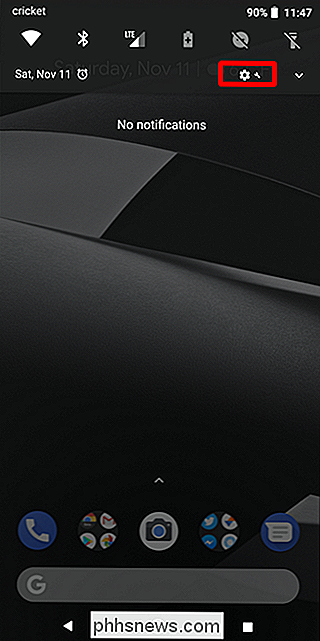
Derfra finner du innstillingene "Tilgjengelighet".
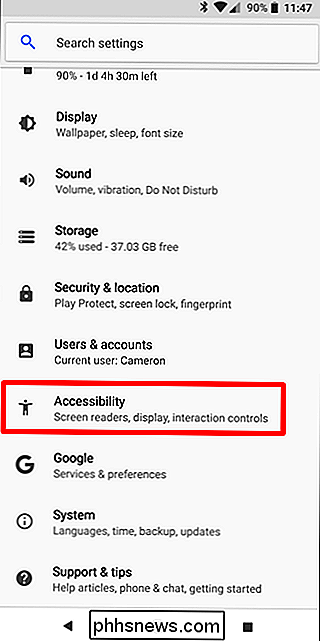
I denne menyen finner du alternativet "Mono Audio" og slår den på.
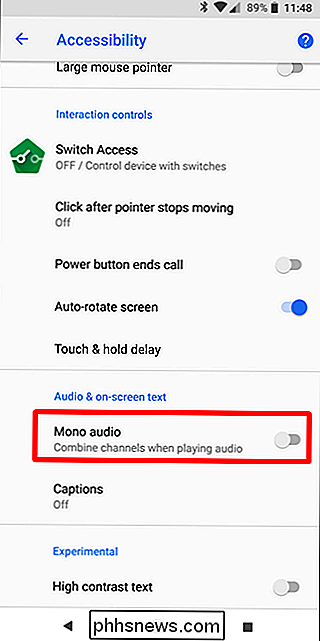
På Samsung Galaxy-enheter må du Trykk på "Hearing" -menyen før du ser Mono Audio-oppføringen.
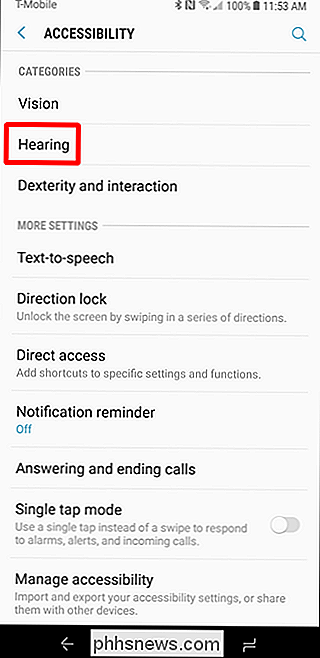

Boom: Hele lyden vil fra nå av bli sendt til begge øreplugger, slik at du kan bære en uten å miste noe. Eller bare hør alt i begge ører. Uansett.

Slik oppretter du separate Netflix-profiler for mer nøyaktige forslag
Netflix anbefaler innhold basert på hva du har sett, men hvis det tror at alle i din husstand er den samme personen, vil dens anbefalinger bli fryktelig. Slik forbedrer du anbefalinger for alle med brukerprofiler. RELATED: Slik setter du opp foreldrekontroll i Netflix Oppsett av flere brukerprofiler fordeler alle.

Slik aktiverer du kompasset i Apple Maps
Det er utrolig nyttig å se både et kart og et kompass samtidig, men Apple Maps vises ikke som standard. Med en rask tweak kan vi fikse det, og sette de to verktøyene på samme sted samtidig. Kompassfunksjonen er innbygget i iPhone siden iPhone 3G ble lansert i 2009, og Apple Maps har har eksistert siden 2012.



